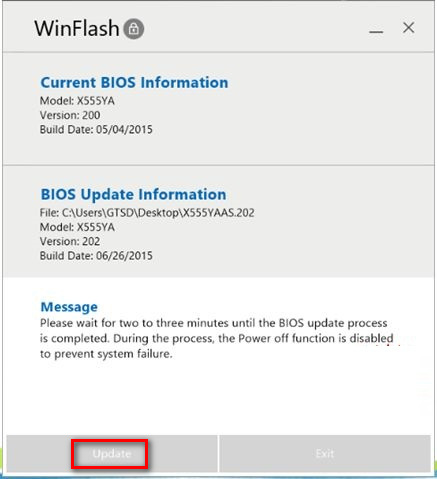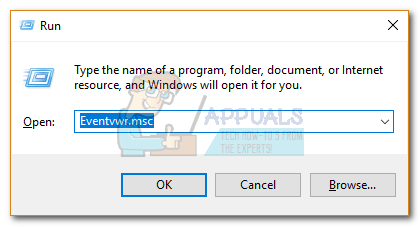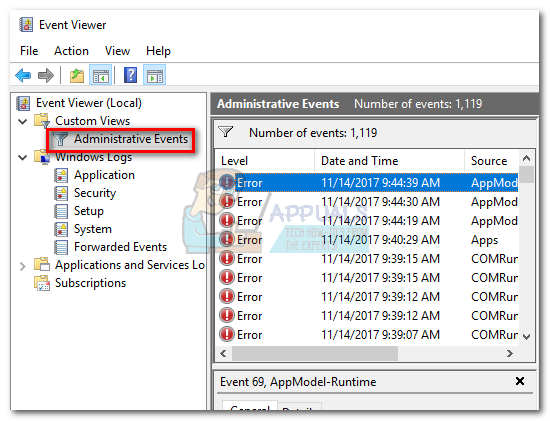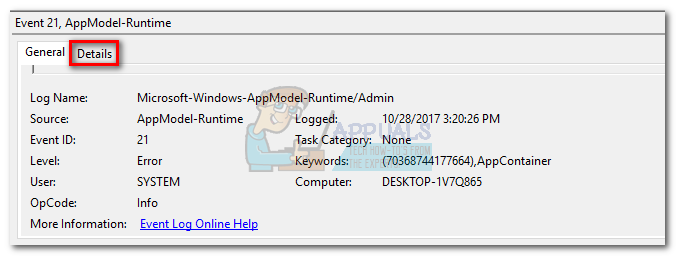இப்போது காரணங்கள் எங்களுக்குத் தெரியும், சிக்கலை சரிசெய்ய என்ன செய்ய முடியும் என்று பார்ப்போம். உங்களுக்காக வேலை செய்யும் ஒரு தீர்வைக் கண்டுபிடிக்கும் வரை ஒவ்வொரு வழிகாட்டியையும் பின்பற்றவும்.
குறிப்பு: உங்கள் கணினி துவங்குவதற்கு முன் சிவப்பு திரை பிழை தோன்றினால், கீழே உள்ள சில முறைகளை நீங்கள் பின்பற்ற முடியாது. அப்படியானால், பின்பற்றவும் முறை 1 , முறை 3 , மற்றும் முறை 4.
முறை 1: பாதுகாப்பான பயன்முறையில் துவக்குதல்
பாதுகாப்பான பயன்முறையில் துவக்குவது முதல் தர்க்கரீதியான விஷயம். பெரும்பாலான சாதனம் இயக்கிகள் மற்றும் 3 வது தரப்பு மென்பொருள் இல்லாமல் கணினியைத் தொடங்க பாதுகாப்பான பயன்முறை அனுமதிக்கும். விண்டோஸின் இந்த பறிக்கப்பட்ட பதிப்பு சிவப்பு திரை பிழையின் மூல காரணம் மென்பொருள் அல்லது இயக்கி என்பதைக் கண்டுபிடிக்க உதவும்.
விண்டோஸை பாதுகாப்பான பயன்முறையில் தொடங்க, அழுத்தவும் எஃப் 8 உங்கள் கணினி இயக்கப்பட்டவுடன் அல்லது மறுதொடக்கம் செய்யப்பட்டவுடன் விசை. ஒரு முறை மேம்பட்ட துவக்க விருப்பங்கள் மெனு காண்பிக்கப்படும், செல்ல அம்பு விசைகளைப் பயன்படுத்தவும் நெட்வொர்க்கிங் மூலம் பாதுகாப்பான பயன்முறை அழுத்தவும் உள்ளிடவும்.

உங்கள் கணினியை பாதுகாப்பான பயன்முறையில் தொடங்க முடிந்தால், உலாவவும், சில ஆதாரங்களைக் கோரும் செயல்களைச் செய்யவும் முயற்சிக்கவும். நீங்கள் முதலில் சிவப்பு திரை பிழையை சந்தித்த நிலைமைகளை மீண்டும் உருவாக்க முயற்சிக்கவும்.
பாதுகாப்பான பயன்முறையில் இருக்கும்போது பிழை காட்ட மறுத்தால், சிக்கல் ஒரு மென்பொருள் அல்லது இயக்கியால் ஏற்படுகிறது என்று நீங்கள் கருத ஆரம்பிக்கலாம். அந்த நிகழ்வில், பிழை முதலில் தோன்றத் தொடங்கிய நேரத்தில் நீங்கள் நிறுவிய மென்பொருளை நிறுவல் நீக்கத் தொடங்குங்கள். மேலும், நீங்கள் சமீபத்தில் புதுப்பித்த இயக்கிகளை மீண்டும் உருட்டவும். காரணத்தை நீங்கள் சுட்டிக்காட்ட முடியாவிட்டால், உங்கள் விண்டோஸ் பதிப்பை மீண்டும் நிறுவுவது அல்லது சரிசெய்வது உறுதி.
பாதுகாப்பான பயன்முறையில் இருக்கும்போது இந்த சிக்கலை நீங்கள் சந்தித்தால், வன்பொருள் கூறுகளை மாற்றாமல் உங்கள் சிக்கலை சரிசெய்ய முடியாது என்பதற்கான அதிக வாய்ப்பு உள்ளது. இருப்பினும், உங்கள் பயாஸ் / யுஇஎஃப்ஐ புதுப்பிக்க நீங்கள் இன்னும் முயற்சி செய்யலாம் ( முறை 2 ) மற்றும் உங்கள் கணினியில் உங்களிடம் இருக்கும் ஓவர்லாக் அகற்றவும் ( முறை 3 ). இந்த சூழ்நிலையில் மற்றொரு சாத்தியமான பிழைத்திருத்தம் முறை 4.
முறை 2: உங்கள் பயாஸ் அல்லது யுஇஎஃப்ஐ புதுப்பிக்கவும்
உங்களிடம் புதிய மதர்போர்டு இருந்தால், உங்கள் பயாஸ் மெனு ஏற்கனவே புதியதாக மாற்றப்படலாம் ஒருங்கிணைந்த விரிவாக்கக்கூடிய நிலைபொருள் இடைமுகம் (UEFI) . உங்கள் BIOS / UEFI ஐ சமீபத்திய பதிப்பிற்கு புதுப்பிக்கவில்லை என்றால், உங்கள் கிராபிக்ஸ் அட்டை மதர்போர்டுடன் நன்றாக இயங்காது. தேவையான மதர்போர்டு புதுப்பிப்புகளைச் செய்யாமல் சமீபத்தில் புதிய ஜி.பீ. கார்டுக்கு மேம்படுத்தப்பட்ட பயனர்களிடம் ஆர்.எஸ்.ஓ.டி பிழை மிகவும் பொதுவானது.
மற்றொரு சாத்தியம் என்னவென்றால், உங்கள் ஜி.பீ.யூ கார்டு ஒரு மதர்போர்டு புதுப்பித்தலுடன் சரி செய்யப்பட்ட முன்பே இருக்கும் நிலையில் பாதிக்கப்படுகிறது. சில ஆண்டுகளுக்கு முன்பு, காலாவதியான பயாஸ் பதிப்புகளில் RSOD பிழைகளைக் காண்பிக்கும் AMD R9 அட்டைகளின் முழு தொகுப்பையும் படித்ததை நினைவில் கொள்கிறேன். எந்த வழியிலும், உங்கள் பயாஸ் யுஇஎஃப்ஐ இயக்கியைப் புதுப்பிப்பது தொடங்குவதற்கு நல்ல இடம்.
எச்சரிக்கை : உங்கள் பயாஸ் / யுஇஎஃப்ஐ புதுப்பிப்பது என்பது ஒரு நுட்பமான செயல்பாடாகும், இது உங்கள் கணினியை தவறாகச் செய்தால் செங்கல் செய்யலாம். நீங்கள் இதற்கு முன் செய்யவில்லை என்றால், சரியான வழிகாட்டுதல் இல்லாமல் முயற்சி செய்ய வேண்டாம்.
ஏறக்குறைய அனைத்து உற்பத்தியாளர்களும் தனியுரிம மறுசீரமைப்பு தொழில்நுட்பங்களைக் கொண்டிருப்பதால், ஒரு உறுதியான வழிகாட்டியை நாங்கள் உங்களுக்கு வழங்க முடியாது. விஷயங்களை எளிதாக்க, சரியான திசையில் உங்களை சுட்டிக்காட்டும் சில படிகள் கீழே உள்ளன:
- உங்கள் லேப்டாப்பில் போதுமான பேட்டரி இருப்பதை உறுதிப்படுத்திக் கொள்ளுங்கள். நீங்கள் டெஸ்க்டாப்பில் இருந்தால், அதை நிலையான சார்ஜிங் புள்ளியுடன் இணைக்கவும்.
- உங்கள் மடிக்கணினி / மதர்போர்டு (டெஸ்க்டாப்பில்) உற்பத்தியாளரின் அதிகாரப்பூர்வ வலைப்பக்கத்தைப் பார்வையிட்டு உங்கள் குறிப்பிட்ட மாதிரியைத் தேடுங்கள். பின்னர் பதிவிறக்கப் பகுதிக்குச் சென்று பயாஸ் புதுப்பிப்பு கோப்பைப் பதிவிறக்கவும்.
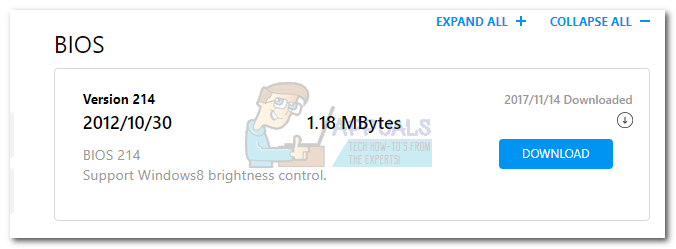
- நீங்கள் நேரடியாக பதிவிறக்கிய புதுப்பிப்புக் கோப்பைத் திறக்கவும் அல்லது அதைத் திறக்க தனியுரிம மென்பொருளைப் பயன்படுத்தவும். சில உற்பத்தியாளர்கள் தங்கள் பயாஸ் / யுஇஎஃப்ஐ புதுப்பிப்புகளை இயங்கக்கூடியதாக பேக் செய்ய விரும்புகிறார்கள், மற்றவர்கள் வின்ஃப்லாஷ் அல்லது இசட் ஃப்ளாஷ் போன்ற பிரத்யேக மென்பொருளைப் பயன்படுத்துகிறார்கள். ஆனால் நான் சொன்னது போல, இவை அனைத்தும் உங்கள் உற்பத்தியாளரைப் பொறுத்தது.
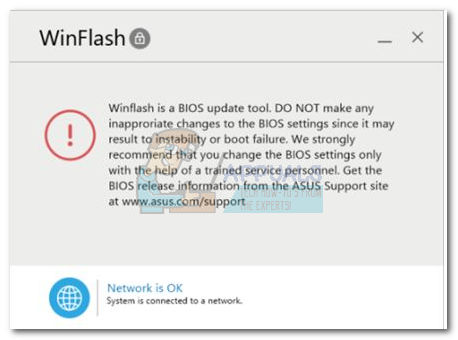 குறிப்பு: கோப்பை எவ்வாறு திறப்பது என்பது உங்களுக்குத் தெரியாவிட்டால், உற்பத்தியாளரின் வலைத்தளத்தின் ஆவணங்களைப் பின்பற்றவும்.
குறிப்பு: கோப்பை எவ்வாறு திறப்பது என்பது உங்களுக்குத் தெரியாவிட்டால், உற்பத்தியாளரின் வலைத்தளத்தின் ஆவணங்களைப் பின்பற்றவும். - உங்கள் இயக்கியைப் புதுப்பிக்க திரையில் உள்ள வழிமுறைகளைப் பின்பற்றவும்.
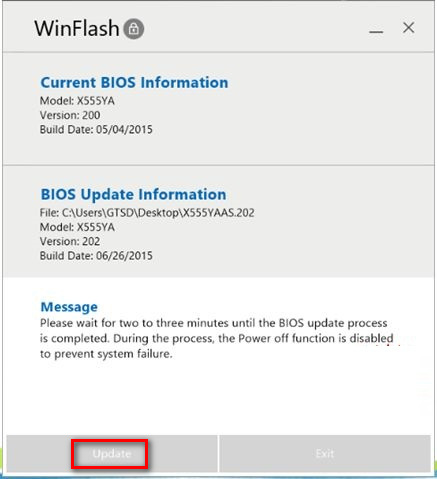
- புதுப்பிப்பு செயல்பாட்டில் இருக்கும்போது உங்கள் சாதனத்தை முடக்க வேண்டாம். உங்கள் கணினியைக் கவரும் அபாயத்தை நீங்கள் இயக்குகிறீர்கள்.
முறை 3: உங்கள் கூறுகளிலிருந்து ஓவர்லொக்கிங்கை அகற்று
ஓவர் க்ளோக்கிங் ஓரிரு நிமிடங்களில் நீங்கள் செய்யும் ஒன்று அல்ல. சரியான சமநிலையைத் தாக்குவதற்கு நிலையான டிங்கரிங் மற்றும் பரிசோதனை தேவைப்படுகிறது. நீங்கள் எந்த நடவடிக்கைகளையும் தவிர்க்காவிட்டாலும், சிவப்புத் திரை பிழைக்கு வழிவகுக்கும் உறுதியற்ற தன்மையை நீங்கள் இன்னும் ஏற்படுத்தக்கூடும்.
உங்கள் கணினி ஓவர்லாக் செய்யப்பட்டு, வெப்ப பணிநிறுத்தம் செய்வதற்கு முன்பு இது RSOD பிழையை சுருக்கமாகக் காண்பித்தால், நீங்கள் நிச்சயமாக உங்கள் ஓவர்லாக் குறைக்க வேண்டும். குற்றவாளிகளின் பட்டியலிலிருந்து ஓவர்லாக் அகற்ற, உங்கள் பயாஸ் / யுஇஎஃப்ஐ மெனுவுக்குத் திரும்பி, எல்லா அமைப்புகளையும் இயல்புநிலைக்கு மீட்டமைக்கவும். பின்னர், உங்கள் கணினியை சாதாரணமாகப் பயன்படுத்தி, சிவப்புத் திரை திரும்புமா என்று பாருங்கள். அவ்வாறு இல்லையென்றால், அடுத்த முறை முக்கிய கூறுகளை ஓவர்லாக் செய்யும் போது குறைந்த அதிர்வெண்களுடன் பணிபுரிவதைக் கவனியுங்கள்.
முறை 4: உங்கள் மின்சாரம் போதுமான சக்தியை வழங்க முடியும் என்பதை உறுதிப்படுத்திக் கொள்ளுங்கள்
கேம்களை விளையாடும்போது அல்லது வேறு எந்த வளத்தையும் கோரும் செயலைச் செய்யும்போது நீங்கள் சிவப்புத் திரை பிழைகளை எதிர்கொண்டால், உங்கள் மின்சாரம் முக்கிய கூறுகளுக்கு போதுமான மின்சாரத்தை வழங்க இயலாது என்பது முற்றிலும் சாத்தியமாகும். முடிவு இல்லாமல் மேலே உள்ள திருத்தங்களை நீங்கள் முயற்சித்திருந்தால், பட்டியலில் இருந்து போதுமான மின்சாரம் கிடைக்காது.
புதிய சக்தி மூலத்தை வாங்காமல் இந்த கோட்பாட்டை சரிபார்க்க ஒரு விரைவான வழி, வழக்கைத் திறந்து, உங்களுக்குத் தேவையில்லாத கூறுகளிலிருந்து மின் கேபிளை அவிழ்த்து விடுங்கள். டிவிடி டிரைவ் அல்லது இரண்டாம் நிலை எச்டிடியிலிருந்து சக்தியைக் குறைப்பதைக் கவனியுங்கள். நீங்கள் அவற்றை அகற்றிய பிறகு, அழுத்தும் செயல்களை மீண்டும் செய்து, RSOD பிழை மீண்டும் நிகழ்கிறதா என்று பாருங்கள். பிழை நீங்கிவிட்டால், மேலே சென்று ஒரு பெரிய மின்சாரம் வாங்கவும்.
முறை 5: வன்பொருள் செயலிழப்புகளை விசாரித்தல்
முடிவு இல்லாமல் நீங்கள் இதுவரை வந்திருந்தால், நீங்கள் சில வன்பொருள்களை மாற்ற வேண்டும் என்பது கிட்டத்தட்ட உறுதியாகிவிட்டது. எல்லாவற்றையும் போலவே, வன்பொருள் கூறுகளும் வயதாகி, குறைந்த மற்றும் குறைந்த செயல்திறன் மிக்கதாக மாறும். வன்பொருள் செயலிழப்பு RSOD பிழையின் முதலிடக் காரணம் என்றாலும், தவறான கூறு கண்டறிய கடினமாக இருக்கும்.
எனினும், நீங்கள் பயன்படுத்தலாம் நிகழ்வு பார்வையாளர் உங்கள் பிழையிலிருந்து செயலிழப்பு அறிக்கையை விசாரிக்க. இதை எப்படி செய்வது என்பதற்கான விரைவான வழிகாட்டி இங்கே:
- அச்சகம் விண்டோஸ் விசை + ஆர் மற்றும் தட்டச்சு செய்க Eventvwr.msc . திறக்க Enter ஐ அழுத்தவும் நிகழ்வு பார்வையாளர் .
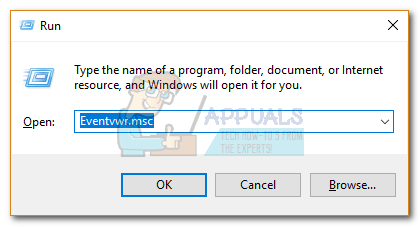
- இடது நெடுவரிசையில், கிளிக் செய்க தனிப்பயன் காட்சிகள் , பின்னர் இரட்டை சொடுக்கவும் நிர்வாக நிகழ்வுகள் வலதுபுறத்தில் பட்டியலை விரிவுபடுத்த.
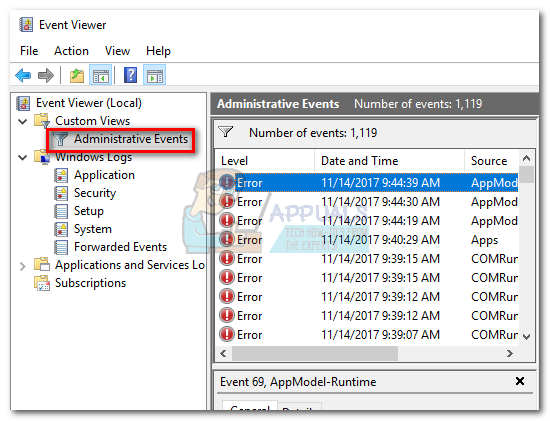
- RSOD பிழையை அடையாளம் கண்டு அதைத் தேர்ந்தெடுக்க அதைக் கிளிக் செய்க. தேர்ந்தெடுக்கப்பட்ட பிழை மூலம், கீழே செல்லவும் பொது தாவல் மற்றும் பிழையை விசாரிக்கவும். நீங்கள் பிழை செய்தியை நகலெடுத்து மேலும் தகவலுக்கு ஆன்லைனில் தேடலாம் அல்லது கிளிக் செய்யலாம் விவரங்கள் செயலிழந்த சாதனத்தின் பெயரைத் தேடுங்கள்.
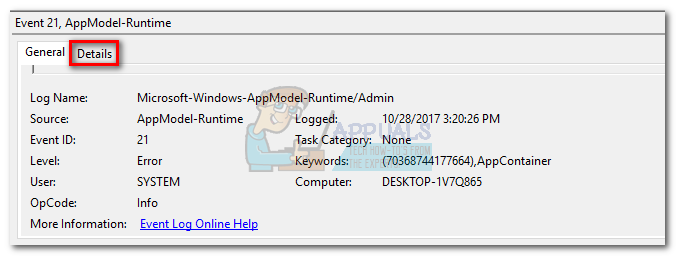
- தவறாக செயல்படும் வன்பொருளை நீங்கள் கண்டறிந்ததும், முயற்சிக்கவும் இயக்கிகளை புதுப்பித்தல் . அது வேலை செய்யவில்லை எனில், மாற்றீட்டைக் கருத்தில் கொள்ளுங்கள் அல்லது மேலதிக விசாரணைகளுக்கு தொழில்நுட்ப வல்லுநரிடம் எடுத்துச் செல்லுங்கள்.
முடிவுரை
மேலே உள்ள திருத்தங்களில் ஒன்று நீக்க உதவியது என்று நாங்கள் நிச்சயமாக நம்புகிறோம் பிழை செய்தி . மரணப் பிழையின் சிவப்புத் திரைக்கான பொதுவான காரணங்களை நாங்கள் கணக்கிட்டிருந்தாலும், உங்கள் நிலைமை முற்றிலும் வேறுபட்டதாக இருக்கலாம். மேலே உள்ள முறைகள் எதுவும் செயல்படவில்லை என்றால், சுத்தமான விண்டோஸ் நிறுவலைச் செய்து, சிறந்ததை நம்புங்கள். அது வேலை செய்யவில்லை என்றால், விரிவான வன்பொருள் விசாரணைக்கு உங்கள் கணினியை அனுப்பவும்.
6 நிமிடங்கள் படித்தது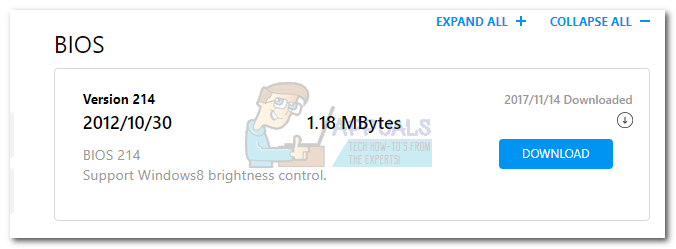
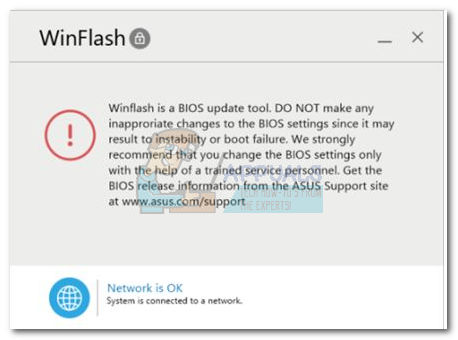 குறிப்பு: கோப்பை எவ்வாறு திறப்பது என்பது உங்களுக்குத் தெரியாவிட்டால், உற்பத்தியாளரின் வலைத்தளத்தின் ஆவணங்களைப் பின்பற்றவும்.
குறிப்பு: கோப்பை எவ்வாறு திறப்பது என்பது உங்களுக்குத் தெரியாவிட்டால், உற்பத்தியாளரின் வலைத்தளத்தின் ஆவணங்களைப் பின்பற்றவும்.